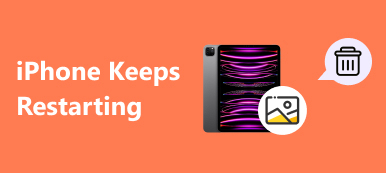Все люди, использующие устройства Apple, знают, что Safari - это веб-браузер, разработанный Apple на основе движка WebKit. Он работает в качестве браузера по умолчанию на устройствах Apple.
Safari, как один из лучших веб-браузеров, доступных на Mac или других устройствах iOS, прост, быстр и функционален.
Тем не менее, наше Safari, похоже, становится все медленнее и медленнее день за днем. Это заставляет нас осознать, что Safari также может уставать, как и люди, и мы должны научиться регулярно о нем заботиться.
Почему наше Safari становится все медленнее и медленнее? И как мы можем ускорить это?
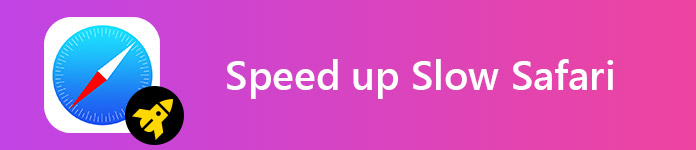
Эти две проблемы - тема нашей сегодняшней статьи.
Сегодня в нашей статье мы не только показываем, почему Safari стал медленнее, но и как его ускорить. Все, что вам нужно сделать, это продолжить чтение.
Теперь давайте начнем с «почему Safari тормозит».
- Часть 1: причины, по которым Safari становится все медленнее и медленнее
- Часть 2: Как ускорить Safari на Mac
- Часть 3: Как ускорить Safari на iPhone / iPad
Часть 1: Почему Safari становится все медленнее и медленнее
1. Слишком много данных истории и кеша.
Во время посещения веб-сайта Safari будет хранить информацию о каждом веб-сайте. Кроме того, в браузерах всегда есть рабочий режим, в котором они сохраняют такие элементы, как изображения и файлы HTML, в кэш, чтобы пользователи могли быстрее загружать эти страницы в следующий раз. Это увеличит нагрузку на браузер.
2. Многочисленные расширения.
Хорошее расширение может сделать вашу работу эффективно. Независимо от хранения пароля или перевода слов, даже ярлыка приложения, вы можете сделать это одним щелчком мыши.
Чем больше расширений вы добавите в Safari, тем медленнее будет. Это увеличит нагрузку на Safari, в результате чего Safari будет работать медленнее.
3. Автозаполнение данных.
Вы, должно быть, столкнулись с этой ситуацией: после заполнения полей в окне входа в систему своим паролем и именем пользователя и нажатия кнопки для подтверждения появится всплывающее окно с вопросом, хотите ли вы сохранить свой пароль и имя пользователя или не.
Некоторые люди хотели бы выбрать «ДА», чтобы в следующий раз войти в систему более удобным способом. Но Safari будет обременен растущим количеством данных автозаполнения и станет все медленнее и медленнее.
4. Несколько плагинов.
Плагины добавляют утилиту для Safari, как расширения. С помощью плагинов вы можете зайти на какой-нибудь веб-сайт одним щелчком мыши, а некоторые плагины также могут повысить вашу производительность.
Но очень много плагинов могут быть проблемой, потому что это замедлит работу вашего Safari. Когда вы попадаете в эту ситуацию и хотите избавиться от нее, вам пора сократить количество активных плагинов.
Часть 2: Как ускорить Safari на Mac
1. Очистить историю данных и кеш
• Чистая история
Шаг 1: Запустите Safari на вашем Mac.
Шаг 2: Нажмите «История» в строке меню.
Шаг 3: Выберите Очистить историю.
Шаг 4: Выберите период времени и нажмите ОК.
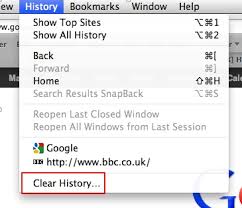
• Очистить кеш
Шаг 1: Запустите Safari на вашем Mac.
Шаг 2: Щелкните Safari> Настройки… в строке меню.
Шаг 3: Нажмите вкладку «Дополнительно».
Шаг 4: Установите флажок Показать меню разработки в строке меню.
Шаг 5: Нажмите «Разработать» в строке меню.
Шаг 6Выберите «Пустые кеши» в раскрывающемся меню.
После завершения всех операций перезагрузите Safari и посмотрите, соответствует ли он вашим потребностям.
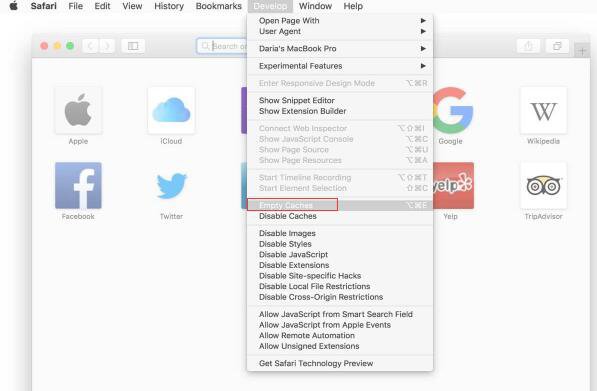
2. Удалить ненужные расширения
Шаг 1: Запустите Safari на вашем Mac.
Шаг 2: Щелкните Safari> Настройки… в строке меню.
Шаг 3: Перейдите на вкладку «Расширения».
Шаг 4Выберите расширение, которое хотите удалить, и нажмите кнопку «Удалить» на правой панели окна.
После удаления расширений просто перезагрузите Safari, чтобы посмотреть, как он работает.
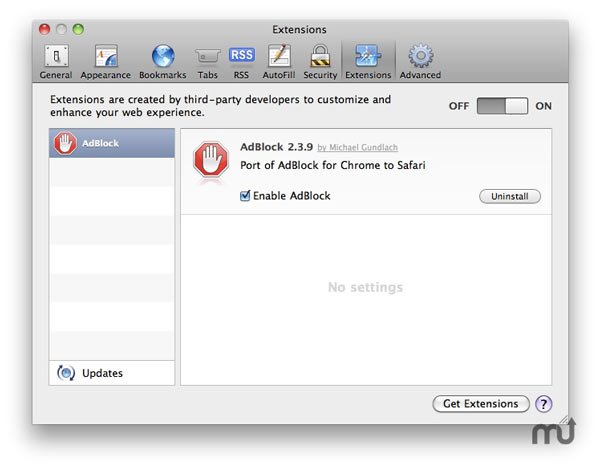
3. Упростить автозаполнение данных
Шаг 1: Запустите Safari на вашем Mac.
Шаг 2: Щелкните Safari> Настройки… в строке меню.
Шаг 3: Нажмите вкладку автозаполнения.
Шаг 4: Выберите данные автозаполнения, которые вы хотите удалить, и отключите их.
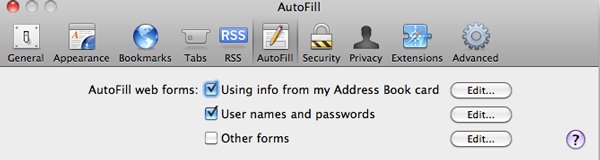
4. Отключите ваши плагины
Шаг 1: Запустите Safari на вашем Mac.
Шаг 2: Нажмите Справка в строке меню.
Шаг 3: Выберите Установленные плагины в раскрывающемся меню.
Шаг 4: Выберите плагины, которые вы хотите удалить.
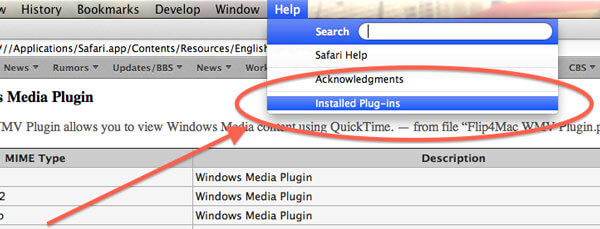
Для доступных плагинов вы можете сделать, как показано ниже.
Шаг 1: Щелкните Safari> Настройки… в строке меню.
Шаг 2: Нажмите вкладку «Безопасность» и выберите «Настройки плагина».
Шаг 3В этом окне вы можете отключить ваши плагины для определенных веб-сайтов и настроить их на запрос вашего разрешения, прежде чем они станут доступны.
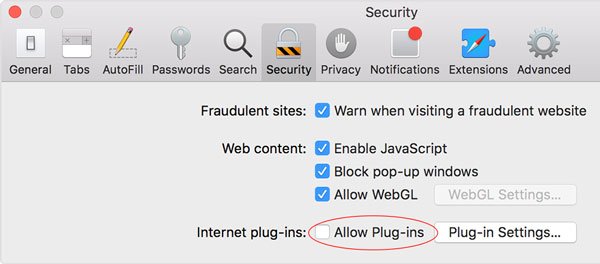
Часть 3: Как ускорить Safari на iPhone / iPad
1. Ускорьте Safari на iPhone / iPad обычными способами
Поскольку процесс настройки параметров одинаков для iPhone и iPad, здесь, в этой части, мы рассмотрим, например, iPhone.
Метод 1. Очистить данные истории
Шаг 1: Откройте приложение «Настройки».
Шаг 2: Прокрутите вниз, чтобы узнать Safari, нажмите на него.
Шаг 3: Прокрутите вниз, пока не увидите Очистить историю и данные веб-сайта, нажмите на нее.
Шаг 4: Появится всплывающее окно, просто нажмите «Очистить историю и данные, написанные красным».
Шаг 5: Запустите Safari снова, чтобы увидеть, немного ли он ускоряется.
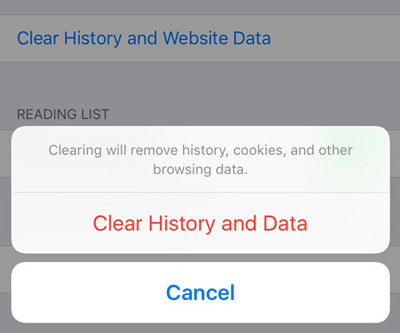
Метод 2. Закройте все открытые вкладки
Вообще говоря, открывайте так много вкладок, в то время как использование Safari может также замедлить его. Так что следуйте инструкциям ниже, чтобы закрыть все вкладки, включая старые.
Шаг 1: Откройте Safari на вашем iPhone / iPad.
Шаг 2: Нажмите и удерживайте два квадрата в правом нижнем углу Safari.
Шаг 3: Появится всплывающее окно, вы можете нажать «Закрыть все вкладки», чтобы закрыть их. Здесь мы выбираем «Закрыть 9 вкладок».
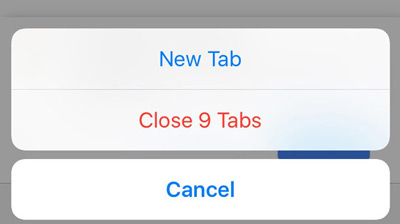
Иногда мы хотим очистить исторические данные Safari одним щелчком мыши, я имею в виду, более простым способом. Вот решение для этих людей ниже.
2. Ускорьте Safari на iPhone / iPad с помощью Apeaksoft iPhone Eraser
Apeaksoft iPhone Eraser Это мощное программное обеспечение, которое позволяет вам стереть все содержимое и настройки на iPhone / iPad, включая контакты, сообщения, кэш Safari, данные истории и т. д. С помощью этого программного обеспечения вы можете стереть данные истории Safari, чтобы ускорить его одним щелчком мыши.
Теперь мы покажем вам, как это сделать, и отметим, что мы берем iPad, например.
Шаг 1: Запустите Apeaksoft iPhone Eraser на своем компьютере и подключите iPhone / iPad к компьютеру. Затем он автоматически обнаружит ваше устройство.
Шаг 2: Есть три уровня стирания для вас.
Низкий уровень: стереть данные с перезаписью один раз, это самый быстрый способ стереть данные.
Средний уровень: Сотрите данные с перезаписью дважды, что может стереть ваши данные в дальнейшем.
Высокий уровень: стереть данные с перезаписью три раза, что является самым безопасным и наиболее радикальным способом стереть ваши данные.
Здесь мы рекомендуем вам выбрать низкий уровень.

Шаг 3: Нажмите кнопку «ОК», затем нажмите кнопку «Пуск», чтобы начать стирание данных Safari.
В течение нескольких секунд данные истории вашего Safari будут стерты навсегда и полностью.

Мы рекомендуем выполнять эти операции выше еженедельно или ежемесячно, чтобы Safari мог работать бесперебойно все время.
Итак ... Вы пробовали? Какой метод дает желаемый эффект? Или у вас есть еще одна отличная идея, как ускорить Safari? Просто оставьте нам свои комментарии.